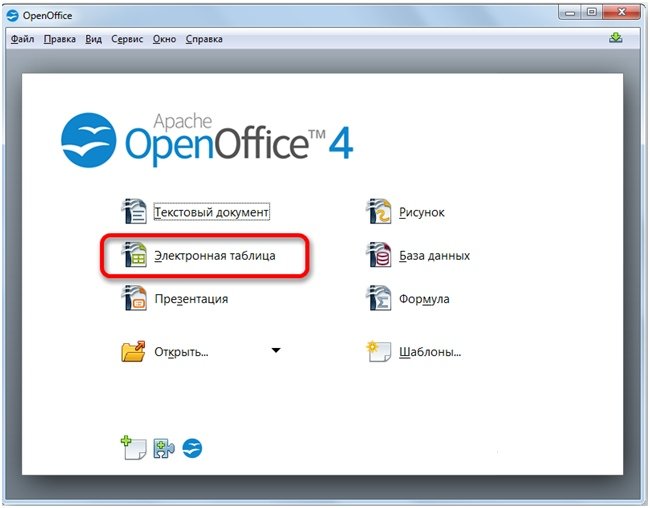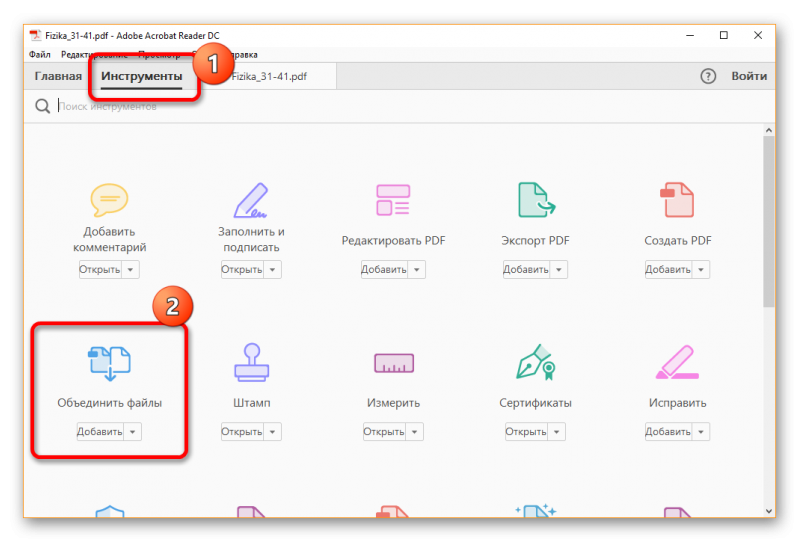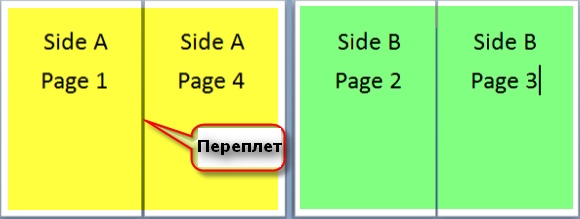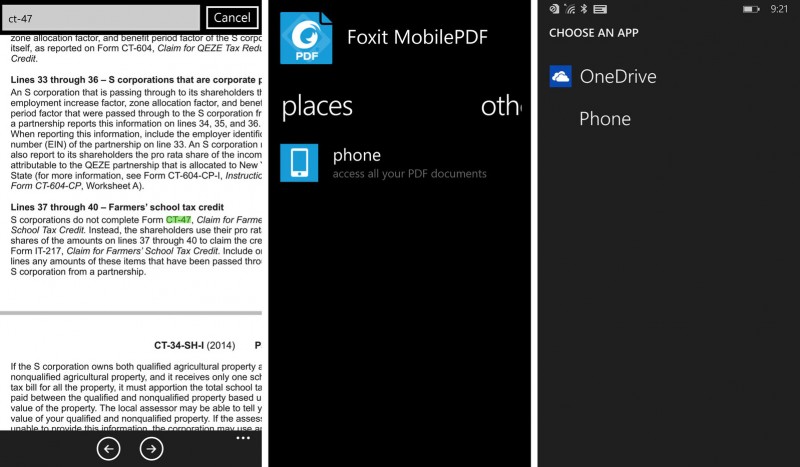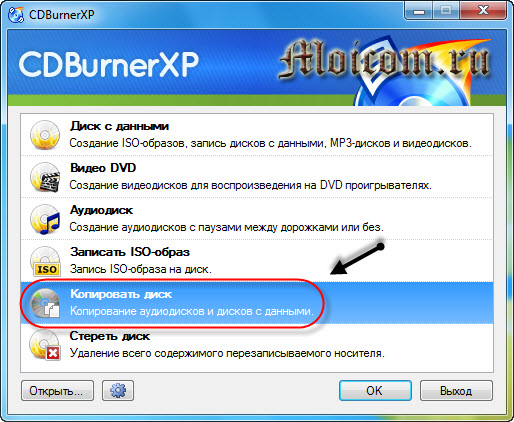Печать xml-файлов кадастровых выписок, паспортов, кадастровых планов территории
Содержание:
- Как получить семантику?
- Открываем xml файл через Internet Explorer
- Конвертировать PDF в XML
- Чем открываются документы от Росреестра
- Вам необходимо перенести чертеж из XML-файла в MapInfo?
- Росреестр человекочитаемый формат — способ открыть XML-файл выписки
- LibreOffice
- Конвертация XML в PDF, TXT или DOC
- Программы для просмотра и редактирования файлов XML
- КриптоПро
- XML: что за формат и где часто используется
- Pdfcandy
- Как открыть файл, присланный Росреестром
- Weeny Free HTML To PDF Converter
Как получить семантику?
По умолчанию из всех типов XML-файлов конвертируются семантические сведения: кадастровые номера объектов (или обозначения), а также площадь и тип объекта.
В этой версии сервиса Вы можете получить дополнительные сведения, для этого установите галочку семантика. Это работает пока не по всем типам XML-файлов,
но со временем доработаем. В каждом XML-файле могут быть разные сведения (адрес, категория земель, назначение ОКС и др.), поэтому набор полей может отличаться. Максимальная длина текстовых данных — 254 символа (ограничение MapInfo).
Предложения по поводу улучшения конвертации семантики Вы можете оставить здесь.
Открываем xml файл через Internet Explorer
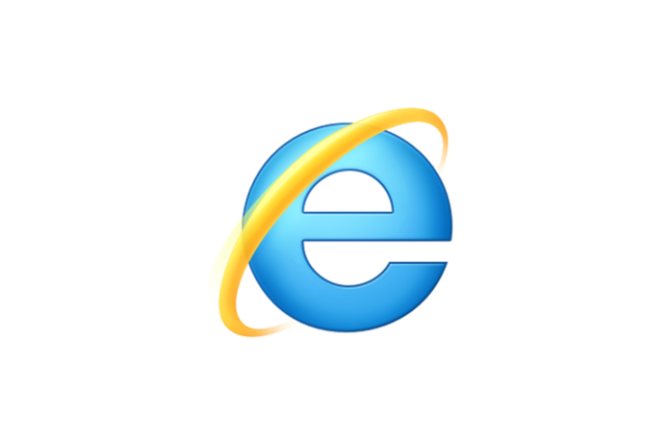
Открыть выписку из Росреестра xml можно в Internet Explorer.
Internet Explorer — браузер, рекомендованный для открытия файлов формата xml сайтом Росреестра. При открытии файла формата xml на компьютере, нажмите правой кнопкой мыши и в появившемся окне «Открыть с помощью» выберите Internet Explorer. Если в окне браузера при открытии файла появится запрос на подтверждение безопасности, нажмите «да».
После запуска Internet Explorer следует зайти в Меню, выбрать Сервис и Свойства браузера. В открывшемся окне нужно перейти на вкладку Безопасность, выбрать Другой и включить «Доступ к источникам данных за пределами домена».
Если этот способ не сработал и файл формата xml в данном браузере не открылся, можно попробовать следующий способ:
- Открыть браузер, зайти в меню «Сервис» и выбрать «Параметры работы в режиме совместимости».
- Отметить галочкой функцию «Отображать сайты в режиме совместимости».
- В меню «Сервис» выбрать «Свойства браузера» и перейти на вкладку «Безопасность» — «Надежные сайты» — «Сайты».
- Убрать галочку с функции «Для всех узлов требуется проверка серверов».
- Выбрать самый низкий уровень защищенности.
- В окно с надежными сайтами вписать ресурсы rosreestr.ru и arcgisonline.com.
- В «Свойствах браузера» открыть вкладку «Дополнительно» и напротив всех мест, где указано «Разрешить» поставить галочки. Где существует запрет на какие-либо действия — снять их.
Конвертировать PDF в XML
Открыв PDF-файл в Adobe Acrobat, вы можете начать процесс его преобразования. Для этого вам необходимо повторно сохранить файл PDF в новом формате. Это может быть достигнуто относительно легко. Для этого перейдите в окно «Сохранить как». Здесь у вас будет список доступных типов файлов, в которые вы можете конвертировать PDF. Прокрутите список и выберите тип файла XML, обозначенный как «* .xml». После того, как вы выбрали XML, вы можете нажать кнопку «Сохранить». Ваш файл PDF теперь будет продублирован в формате XML. Помните, что этот XML-файл не заменит ваш предыдущий PDF-файл, но будет доступен для использования в дополнение к исходному PDF-файлу.
Если вам нравится, вы можете продолжать конвертировать PDF в различные дополнительные типы файлов по мере необходимости. Как всегда, ваш исходный PDF-файл останется без изменений, что позволит вам вернуться к исходному документу по мере необходимости на неопределенный срок. Если вам по-прежнему не удается преобразовать файл PDF в тип файла XML после выполнения приведенных выше инструкций, вам может потребоваться обратиться к онлайн-ресурсам Adobe, чтобы определить, в чем конкретно заключается ваша проблема. Помните, что если вы планируете конвертировать PDF в XML, вам нужно использовать Adobe Acrobat, а не Adobe Acrobat Reader
Это важное различие, которое может иметь значение для успешной или неудачной попытки конвертации
1. Нажмите кнопку «FILE» или «URL», чтобы переключаться между локальными файлами или онлайн-файлами. Нажмите кнопку «Выбор файлов», чтобы выбрать локальный файл или ввести URL-адрес онлайн-файла.
2. Выберите целевой формат. Целевым форматом может быть PDF, DOC, DOCX, XLS, XLSX, PPT, PPTX, XML, CSV, ODT, ODS, ODP, HTML, TXT, RTF, SWF, PNG, JPG, TIFF, BMP, PNM или PSD и т.Д.
3. Нажмите кнопку «Начало конверсии», чтобы начать конверсии. Выходной файл будет произведен ниже «Результаты конверсий». Нажмите иконку « », чтобы отобразить QR-код файла или сохранить файл на Google Drive или Dropbox.
Чем открываются документы от Росреестра

Дорогие друзья, сегодня мы с вами попробуем посмотреть XML-файл Росреестра в нормальном виде для дальнейшей работы с ним.
Чтобы проделать операции из следующего блока вам потребуется наличие доступа в интернет, так как мы будем пользоваться онлайн-сервисами. Поэтому заранее позаботьтесь об этом вопросе.
Для начала вкратце мы расскажем о том, что из себя представляют файлы, возможно, неизвестного вам расширения.
- XML-документ представляет собой структурированную базу данных, включающую в себя некоторую информацию, далее доступную пользователю.
- Файл с расширением SIG является документом цифровой подписи для установления подлинности предыдущего. Поэтому без него работать мы не сможем.
Но что нам даст следующая инструкция? Ведь XML можно открыть в простом блокноте и вполне спокойно найти там нужную информацию.
Но что если вам нужно открыть выписку из Росреестра XML и распечатать её? Тогда вам и понадобится следующий способ запуска документов из федеральной службы. В противном случае вы просто останетесь наедине с кучей кодов и баз данных.
Но не стоит пугаться, всё не так страшно: следующие действия очень лёгкие, поэтому вы добьётесь своей цели всего в несколько кликов.
Рекомендации
- Напоминаем, что воспользоваться услугой сайта федеральной службы вы не сможете без активного подключения к интернету.
- Рекомендуется в качестве браузера использовать Internet Explorer или же Safari. Конечно, другие браузеры тоже позволят вам провести эти операции, но вам потребуется установить некоторые параметры. Подробнее о них для каждой программы расскажем далее.
- В Google Chrome должна быть установлена настройка «Загрузить небезопасный скрипт», иначе ничего не сработает.
- Откройте Меню браузера (три горизонтальные полоски в правом верхнем углу)→Настройки→Показать дополнительные настройки→Личные данные→Настройка контента или введите в адресную строку браузера chrome://settings/content и нажмите Enter. В разделе Java Script выберите пункт Разрешить всем сайтам использовать JavaScript (рекомендуется) или настройте исключения.Разрешить всем сайтам использовать JavaScript
- В браузере Mozilla Firefox ставим параметр «Отключить защиту на этой странице».
- Что касается Opera, то здесь всё проще: никакие дополнительные настройки устанавливать вам не нужно.
- При возникновении ошибок следует уточнить: соответствует ли цифровая подпись вашему XML-документу, не истёк ли её срок и так далее. В любом случае вы можете обратиться в орган, предоставивший эти файлы.
- Чтобы сохранить его в виде PDF-файла, достаточно выбрать «Печать» в параметрах браузера, затем сменить принтер с помощью соответствующей кнопки «Изменить» (в браузере Google Chrome) на «Сохранить как PDF», нажать клавишу «Сохранить» и выбрать место назначения.
Заключение
Друзья, теперь вы знаете, как открыть и прочитать документ XML Росреестра. Подытожив вышесказанное, можно отметить следующее:
- Для работы потребуется наличие активного подключения к интернету.
- В качестве браузера для просмотра страниц рекомендуется использовать Internet Explorer на Windows и Safari на MacOS.
- Удостоверьтесь в том, что вы владеете двумя типами данных — цифровая подпись с расширением SIG и документ XML.
- После проверки файлов их можно не только посмотреть и сохранить, но также распечатать.
Вам необходимо перенести чертеж из XML-файла в MapInfo?
Здесь Вы сможете конвертировать графическое содержимое любого XML-файла, выдаваемого Росреестром, а также любого, сдаваемого в Росреестр: межевой, технический план и др.
Сервис конвертирует все типы файлов, распознает все типы объектов: участки, многоконтурные участки, участки с изъятыми частями (дырками), части, границы кадастрового квартала, субъекта (муниципального образования, населенного пункта), границы территориальных и иных зон,
объекты капитального строительства, их части и контуры, а также пункты опорно-межевой сети.
В результате Вы получаете MIF-файл с координатами площадных объектов, линейных сооружений и окружностей и MID-файл с семантической информацией:
кадастровый номер объекта, площадь, тип объекта, адрес, категория земель, вид разрешенного использования, кадастровая стоимость,
кадастровый номер единого землепользования и другое.
Росреестр человекочитаемый формат — способ открыть XML-файл выписки
На сайте Росреестра клиентам предлагается воспользоваться многочисленными услугами. Одной из самых востребованных является проверка электронного документа. Благодаря данному сервису можно представить электронную выписку из ЕГРН в печатном варианте, а также проверить, насколько корректна электронная цифровая подпись, которая ставится на документе специалистом службы.
Чтобы просмотреть электронный документ потребуется сервис Росреестр человекочитаемый формат.
На портале кадастрового ведомства данный сервис легко найти в разделе предлагаемых услуг. Открывая его, пользователь получает алгоритм получения услуги.
Что такое формат XML?
Чтобы открыть электронный документ в человекочитаемом формате, требуется загрузить файл выписки в формате XML. Но достаточно часто на данном этапе возникают проблемы, например, документ не отображается или пользователь открывает чистый лист.
Проверка электронного документа
Чтобы справиться с этой проблемой, следует понимать, что такое формат XML и какие требуется создать условия, чтобы все получилось.
До недавнего времени выписка в печатном варианте предлагалась в PDF формате, который отлично открывался и легко читался.
Но с введением обновленного варианта АИС ГКН законодательная база стала ориентирована на использование только нового формата. И обычные компьютерные программы для чтения не подходят.
Как открыть документ?
Открыть XML на сайте Росреестра в человекочитаемом формате не так сложно, как это представляется вначале. Для этого эксперты советуют воспользоваться браузером Internet Explorer.
При этом следует обратить внимание на вариант браузера, установленного на компьютере. Если версия старая, то документ откроется в прежнем формате pdf
Если это ваш случай, то необходимо выполнить следующие действия:
- обратиться к меню Сервис;
- найти кнопку F12 или выбрать средства разработчика;
- далее следует перейти к документу;
- из предложенных вариантов необходимо выбрать IE
Открытие документа
Это позволит добиться на Росреестре человекочитаемого формата документа. Но при условии, что в нем отсутствуют различные схемы, планы, которые при загрузке требуют удаленного сервера.
Если они все же присутствуют, то браузер данной серии заблокирует открытие документа.
После проведения всех действий, документ должен быть на Росреестре в человекочитаемом формате. Однако, как правило, воспользовавшись сайтом кадастрового ведомства, проблем не должно быть.
Проверка документа на сайте
Для того, чтобы документ на сайте Росреестра приобрел человекочитаемый формат, следует обратиться к разделу, в котором можно проверить электронный документ.
Для этого кликают на наименование услуги, она располагается в перечне сервисов портала. Далее требуется следовать инструкции, которая дается в окне.
Обязательно потребуется удостовериться, что оба файла – документ и цифровая подпись не повреждены, потому что в данном случае их открытие будет проблемным.
Проверить
Если не открывается, необходимо отключить защиту от сайтов, представленных системой потенциально опасными. В документе, который откроется, будут присутствовать незнакомые символы, распознать которые невозможно. Тогда необходимо обратиться к разделу «Показать в человекочитаемом формате».
Показать в человекочитаемом формате
После этого документ можно прочитать, его остается либо сохранить, либо распечатать его. В отдельных случаях план может отображаться не корректно, тогда следует проследить, чтобы текстовой документ и графическое изображение были в одном файле и сохранили свои наименования.
Документ в читаемом виде
После того, как документ получен, в некоторых случаях потребуется Расшифровка наименований граф в XML-файле, часть ее мы представим внизу.
Расшифровка
Достоинства услуги проверки документа
Благодаря сервису проверки электронного документа каждый пользователь, кто в этом нуждается, может проверить подлинность документа. В наше время это особенно актуально.
Это позволяет исключить мошеннические действия со стороны продавцов. Кроме того, проверяется достоверность информации о недвижимости.
Сервис, ко всему прочему, проверяет и цифровую подпись, которой подписывается документ.
Использовать портал для проверки можно любое количество раз, что позволяет покупателю или арендодателю сохранять бдительность и не попасть на удочку мошенников.
Сайт работает в круглосуточном режиме, то есть пользователь может обращаться к услуге в любое время дня и ночи.
LibreOffice
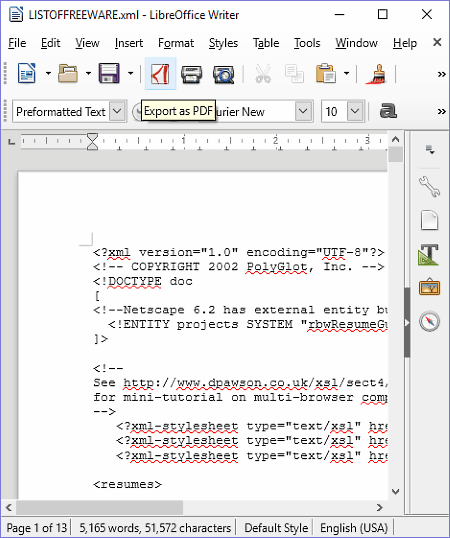
LibreOffice is a free and open source office suite software for Windows. Using this suite, you can easily perform XML to PDF conversion. In this office suite, you can find various individual software like writer, spreadsheet, presentation, drawing, etc. For XML to PDF conversion, you only need its Writer software. In its Writer software, you can open, view, and edit an XML document. All essential tools required for editing are present on its toolbar like text editor tool, font color changer, font changer, page alignment, insert shapes, etc. After editing, you just need to press the Export as PDF button which is present on the toolbar alongside with various editing tools. After conversion, you can open the output PDF document as well.
The main advantage of this suite is that it supports a large number of input and output document formats like XML, HTML, TXT, PDF, DOC, DOCX, WPS, and more. Plus, conversion from one supported format to other is also quite easy in it.
LibreOffice can be used for different utilities including creating fishbone diagrams, making scatter plot graph, editing Math equations, and more.
Конвертация XML в PDF, TXT или DOC
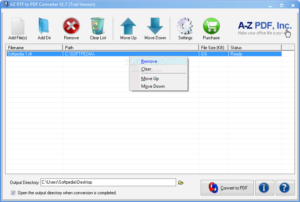
Дорогие друзья, сегодня мы с вами постараемся произвести конвертацию файла XML в разные форматы. Говорить о том, зачем это нужно, наверное, не стоит, поэтому мы сразу перейдём к активным действиям.
Стоит отметить лишь то, что для работы вам потребуется, прежде всего, компьютер или ноутбук с работающим интернет-подключением, немного внимательности, терпения и усилия с вашей стороны. Тогда вам будет сопутствовать успех и всё у вас получится.
Что же, не будем томить ваше ожидание, приступим!
Переводим XML в разные форматы
Сразу скажем, что для всех трёх случаев имеется возможность конвертировать онлайн на разных сайтах.
Их мы рассматривать не будем, так как вы вполне самостоятельно можете посмотреть в работе каждый из них, примерно оценив сервисы.
Обратите внимание, что некоторые из них могут предлагать услугу на платной основе, поэтому будьте очень аккуратны с этим. Далее, мы же посмотрим различные утилиты и программы, которые также помогут нам добиться своей цели
Как преобразовать XML в TXT?
Ни для кого не секрет, что файлы XML можно спокойно открыть в стандартном приложении блокнота в операционной системе Windows.
Именно эта программа работает со вторым форматом, в который вы собираетесь перевести: это TXT. То есть если зайди в «Блокнот», напечатать там некоторый текст и сохранить его, то он будет иметь расширение TXT.
Получается, что достаточно открыть файл XML в блокноте и сохранить его?
Не всё так просто! Дело в том, что не всегда приложение корректно загружает и показывает информацию пользователю на экран. Но это не значит, что вы не можете попробовать этот способ. Возможно, что именно он и поможет вам добиться наилучшего результата. Но всё же у пользователей возникает необходимость использования сторонних ресурсов.
Конвертер из XML в TXT
Единое решение!
Многие задаются вопросами: как конвертировать XML в PDF или как преобразовать XML в Word? И несмотря на совершенно разные типы расширения, в которых нужно открыть и преобразовать файл, существует единое решение для всех них, в том числе и для обсуждаемого ранее формата TXT. Имя этому чуду — программа Total Excel Converter.
Окно программы Total Excel Converter
Утилита представляет собой мощный инструмент с поддержкой огромного числа расширений.
Поэтому вам не придётся держать у себя на компьютере или ноутбуке несколько разных приложений, которые бы только мусорили свободное место на устройстве.
Дело в том, что этот продукт имеет пробный период, после которого вам нужно решить: покупать полную лицензию или нет. Во втором случае вы не сможете больше никак пользоваться программой, поэтому этот вопрос лучше всего решить заранее.
То есть подготовьтесь к тому, что, если вам понравится этот продукт, то нужно будет купить лицензионный ключ. Многие пользователи не привыкли к такому исходу событий, но нужно понимать, что над этим работали и трудились многие люди.
А чужой труд нужно уважать.
Представьте, что вы работаете на швейной мастерской и шьёте футболки. Вы работаете, пускай, по пять часов в день в течение трёх месяцев, а потом выставляете вещи на продажу.
А проходящие мимо люди просто берут их с прилавка, мерят и забирают себе. То есть они ничего вам не платят, хотя вы долго и упорно трудились над футболками. В случае с программами дела обстоят точно так же.
Просто вы не видите человека напрямую, вот пользователям и кажется, что ничего страшного в этом нет.
Заключение
Уважаемые читатели, надеемся, что теперь вы полностью разобрались с вопросом конвертирования и преобразования файлов XML в различные форматы, например, DOC, PDF или TXT.
Оказалось, что достаточно загрузить всего лишь одно программное обеспечение Total Excel Converter, которое решит ваши проблемы.
Не забываем делиться своим мнением, впечатлением, а также опытом использования этой программы, если вы, конечно же, её скачали и испробовали.
Программы для просмотра и редактирования файлов XML
Программы Microsoft Office есть практически на каждом компьютере с Windows, поэтому часто для запуска xml не нужно ничего дополнительно устанавливать.
Если Офиса у вас нет, и вы не хотите скачивать целый пакет, чтобы открыть один единственный файл, воспользуйтесь «Блокнотом» или сторонним приложением NotePad++.
Word
Чтобы установить Word на ПК, нужно скачать целый пакет Microsoft Office, где будет сам текстовый редактор, Excel (для работы с таблицами) и Power Point (для создания презентаций).
Не все версии Microsoft Word умеют открывать документы xml без тегов. Подойдут варианты Word 2007 и выше. Версии ниже показывают информацию только с тегами.
В Word вы сможете просматривать текст, отправлять его на печать в принтер. Редактирование документа здесь недоступно.
Как открыть файл XML в Word:
Нажмите правой кнопкой мыши на файл xml – при этом не важно, где он находится: на рабочем столе или в папке на жестком диске.
Наведите стрелку на пункт «Открыть с помощью». Выберите программу Word
Если ее нет в списке, нажмите «Выбрать другое приложение».
В появившемся меню нажмите на «Microsoft Word». При желании поставьте галочку под списком приложений, чтобы система открывала xml-файлы с помощью Word. Щелкните по «ОК».
Подождите, пока запустится файл с текстом.
Excel
Если данные документа представлены в виде таблицы, используйте другую программу из пакета Microsoft Office – инструмент Excel.
Открыть документ в Excel можно таким же образом, как и в Word. Кликнуть по файлу правой клавишей, а затем в списке «Открыть с помощью» выбрать Excel.
Если Excel в списке не оказалось, используйте другой метод запуска:
- Если у вас Windows 10, нажмите на иконку в виде лупы справа от кнопки «Пуск». Вбейте в поисковую строку слово «excel».
- В верхней области панели появятся результаты поиска – нажмите на «Microsoft Excel», чтобы запустить программу.
- В интерфейсе приложения нажмите на «Файл». Выберите пункт «Открыть».
- В «Проводнике Windows» найдите документ xml. Выделите его левой кнопкой мыши и нажмите «Открыть».
- Выберите способ открытия файла, например, XML-таблица. Нажмите на «ОК».
- Подождите, пока загрузится таблица. Если она большая, процесс займет некоторое время.
Стандартный «Блокнот»
В «Блокноте» откроется текст, обернутый в теги. При необходимости вы сможете его отредактировать в окне.
Запустить файл можно через то же контекстное меню документа. Выбираете «Открыть с помощью», нажимаете на «Блокнот».
Если «Блокнота» в списке приложений не оказалось, используйте другой способ:
- Откройте пустое окно «Блокнота». Для этого найдите программу через поиск Windows 10. Введите название приложения в строке поиска – выберите «Блокнот» в результатах запроса.
- Теперь зажмите мышкой файл xml (на рабочем столе либо в папке в «Проводнике») и перетащите его на пустое окно «Блокнота».
- Подождите, пока документ откроется.
Через Google Chrome и другие браузеры
Для Google Chrome и любого другого браузера действует тот же способ запуска: через пункт «Открыть с помощью» в контекстном меню файла. Можно выбрать «Гугл Хром» или любой другой веб-обозреватель: Internet Explorer, Yandex, Opera и т. д.
Еще один способ – перетаскивание файла на окно браузера. Откройте новую пустую вкладку обозревателя (обычно это иконка в виде плюса на панели с вкладками). Перетащите файл xml мышкой на любую область пустой вкладки.
Подождите, пока браузер загрузит документ в свое окно.
NotePad++
В NotePad++ можно читать и редактировать готовые xml-документы, а также создавать новые. Приложение также работает с другими форматами веб-файлов, например, с YML.
При установке программы можно выбрать русский язык интерфейса. Плюс NotePad++ в том, что она выделяет корневую структуру кода, что упрощает работу с документом. В «Блокноте», к примеру, теги идут чуть ли не сплошным текстом.
Как открыть XML-файл в NotePad++:
- Запустите приложение и нажмите на раздел «File» («Файл»). В меню выберите «Open» («Открыть»).
- Либо сразу после запуска программы зажмите комбинации клавиш Ctrl + O. Также можно нажать на вторую иконку «Open» на панели инструментов, которая находится чуть ниже.
- В «Проводнике Windows» найдите документ xml. Выберите его левой кнопкой мыши и нажмите на «Открыть».
- Подождите, пока загрузится файл со структурой кода.
КриптоПро
Создание и проверка подписи происходят на стороне пользователя.
При создании подписи с помощью ЭЦП Browser plug-in, электронная подпись может быть либо добавлена к подписываемым данным (присоединенная ЭП), либо создана отдельно (отделенная ЭП). ЭЦП Browser plug-in распространяется бесплатно . На нашем сайте доступна для пробной работы с ЭЦП Browser plug-in.
Скачать актуальную версию ЭЦП Browser plug-in:
- Для Microsoft Windows совместима с CSP версии 3.6 R4 и выше, для других
- Поддерживает работу с алгоритмами ГОСТ Р 34.10/11-2012 (при использовании с и выше).
- Актуальная, развивающаяся версия, находится в процессе сертификации.
- (автоматическая загрузка версии плагина, соответствующей Вашей ОС)
- Актуальная, развивающаяся версия, находится в процессе сертификации.
- Поддерживает работу с алгоритмами ГОСТ Р 34.10/11-2012 (при использовании с и выше).
- Для Microsoft Windows совместима с CSP версии 3.6 R4 и выше, для других
XML: что за формат и где часто используется
XML – язык разметки. С помощью него пользователи группируют, структурируют данные, которые представлены в виде обычного текста или таблицы. Для создания структуры (иерархии) используют самописный синтаксис – теги. Их придумывает сам автор документа. На рисунке ниже показан текст, обернутый в произвольные теги: <to> (от кого послание), <from> (кому), <heading> (заголовок послания), <body> (само послание).
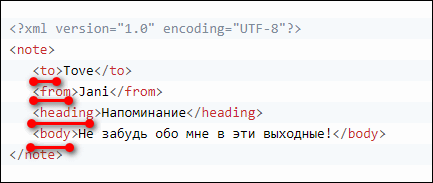
Язык XML используют для передачи данных между разными видами приложений без потери их структуры. Формат отличается надежностью. Повредить информацию в таких файлах сложнее, поэтому документы, которые публикуют в интернете, часто идут именно с этим расширением. Файлы xml встречаются на ГосУслугах, в Росреестре и на других государственных сайтах.
Документ xml можно открыть разными способами. Выбор программы или веб-сервиса зависит от того, в каком виде должен быть представлен текст: с тегами или без них, с возможностью редактирования или просто чтение.
Только просмотр текста/таблицы доступен в любом браузере, в Microsoft Word и Excel. Редактировать файл можно в онлайн-сервисах и в стандартном «Блокноте» в Windows.
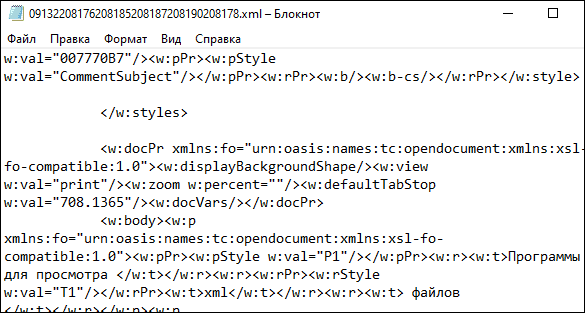
Pdfcandy
Онлайн конвертер, работающий только с файлами PDF. Достаточно только выбрать вкладку «Конвертировать в PDF» и нажать на зеленую кнопку «Добавить файл». Программа позволяет работать сразу с несколькими записями. Загрузка на сервер доступна из жесткого диска, из облачного хранилища Google Drive и из Dropbox.
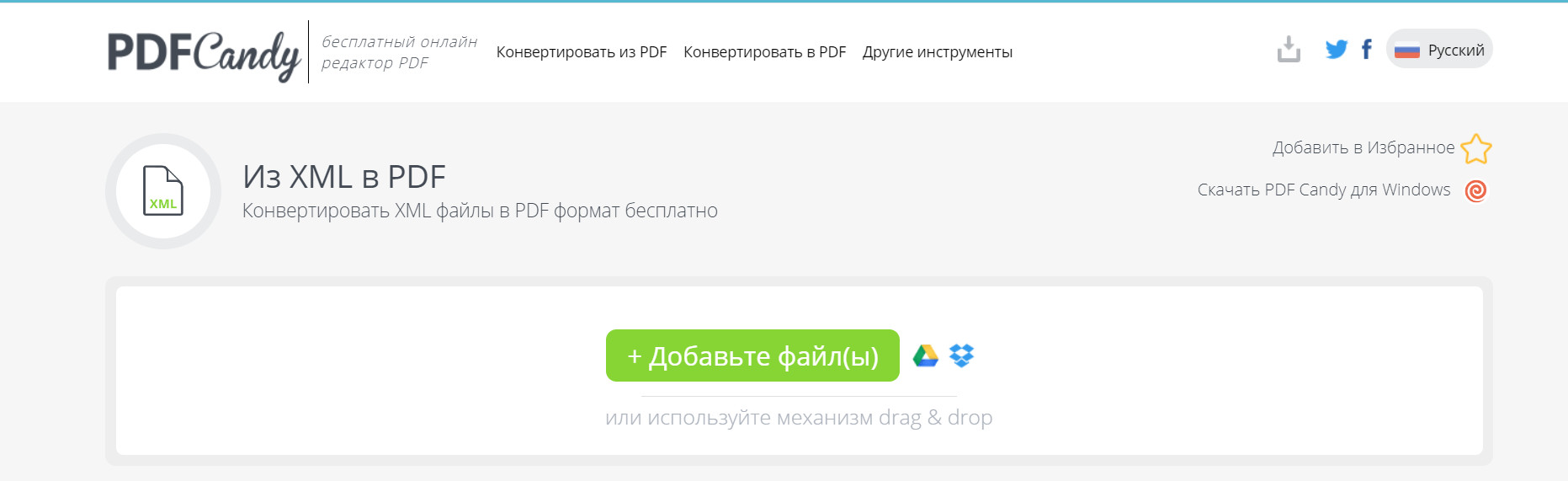
Благодаря тому, что конвертирование XML в PDF начинается автоматически сразу же после загрузки XML файла, весь процесс выполняется за 2 клика мышки. После будет доступна прямая ссылка для скачивания полученного материала.
Программа так же доступна для загрузки для Windows абсолютно бесплатно. Установить ее можно нажав на иконку в правом углу сайта.

Как открыть файл, присланный Росреестром
Неизвестно, зачем чиновники этой службы так мудрят с кодировками рассылаемых файлов, но самым лучшим способом открыть файл XML от Росреестра будет сделать это на самом сайте Росреестра https://rosreestr.ru. Даже если что-то не получилось сделать самостоятельно, всегда можно обратиться в службу поддержки.
Открыть файл XML можно также через Office Excel, XML Pad, XML Marker, EditiX Lite Version с включенной углубленной поддержкой синтаксиса языка расширенных программ.
На сервисе можно сформировать печатное представление электронного документа и проверить корректность цифровой подписи. Для этого необходимо загрузить присланный XML файл и нажать на клавишу «Проверить», после выбрать функцию «Показать файл».
Если нужно проверить подпись, прикрепите файл XML и полученный с ним файл sig и нажать клавишу «Проверить».
Weeny Free HTML To PDF Converter
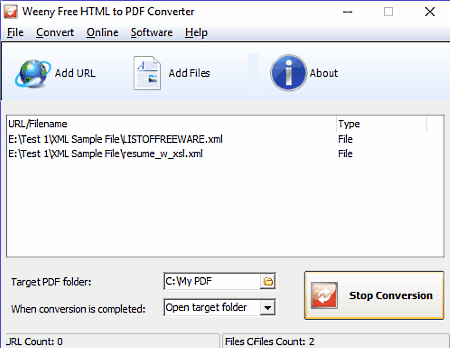
Weeny Free HTML To PDF Converter, as the name implies, is a featured software to convert HTML to PDF. It is also used as an XML to PDF Converter software. Using it, you can convert single and multiple XML documents to PDF documents. Apart from XML and HTML, it can convert TXT files to PDF as well. Not just files, but any website or webpage can also be converted to PDF by using the website’s URL.
The process of XML to PDF conversion is a straightforward process where you need to add files by using the add files option. After that, just start conversion process by pressing the convert now button. The conversion process will take only a few seconds to finish; after that, you can view the converted PDF file.
Similar to XML to PDF conversion, you can convert websites to PDF by submitting a website’s URL in its ADD URL menu. However, it takes slightly longer to convert a webpage to PDF when compared to normal file conversion.
Overall, it is a simple and easy to use software that helps you perform quick XML to PDF conversion.